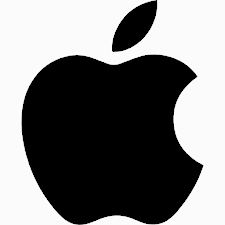
現在、iOS16でホーム画面の画像をぼかしなしで表示する方法が話題になっています。
今回は、iOS16のホーム画面でぼかしなしにする方法を徹底解説していきます。
コンテンツ
iOS16でホーム画面が進化
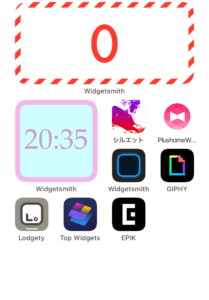
iOS16では、ホーム画面の壁紙にぼかしを入れることができます。その一方で、自動的にぼかしになってしまう仕様やカスタマイズの設定方法が分かりづらいと不満の声が挙がっています。
壁紙を両方に設定するとホーム画面がぼやけてしまう
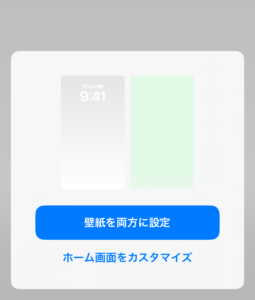
壁紙を設定する際に、ロック画面に設定した画像をホーム画面にも使用するか確認する場面があります。ここで両方に設定するという方を押してしまうと、iOS16の仕様で自動的にホーム画面の画像にぼかしが入ってしまいます。
現時点では修正の告知はありません。そのため、現時点では両方に設定するを選択しないように気を付けるか、あとから変更する必要があります。
壁紙の設定方法は以下の記事で解説しています。
-

IOS16の複数ロック画面を設定する方法や設定出来ない場合を徹底解説
2022年9月13日にiOS16へのアップデートが行われました。 今回は、IOS16のロック画面に関する新機能の詳細と現時点で発生しているトラブルへの対処法について徹底解説していきます。 コンテンツ1 ...
続きを見る
ホーム画面のぼかしON、OFFを切り替える方法

ホーム画面の画像をせっかくお気に入りの1枚にしたのにぼやけてしまっていたら何の画像を使っていたのかもわかりません。もし両方に設定するを選択していたとしてもあとからぼかしは無しにできるので壁紙を削除する必要はありません。
ロック画面のカスタマイズから設定する

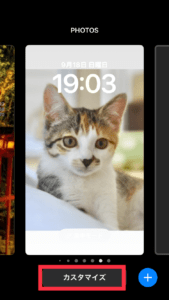
こちらはロック画面が既にできている状態の時にできる方法です。まずロック画面に移動し、ウィジェットが無い部分を長押しします。カスタマイズ画面が出てくるので、編集したいロック画面の所でカスタマイズを押します。
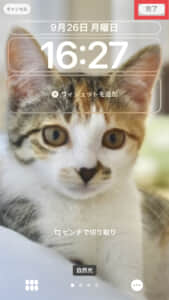
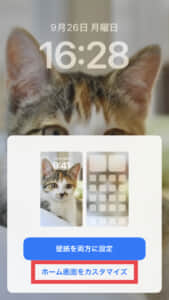
そのまま右上にある完了ボタンを押します。時計の色やフォントを変更する場合はここで変更しておきましょう。
時計の色やフォントを変更したい場合は、以下の記事で詳しく解説しているので参考にしてください。
-

IOS16の複数ロック画面を設定する方法や設定出来ない場合を徹底解説
2022年9月13日にiOS16へのアップデートが行われました。 今回は、IOS16のロック画面に関する新機能の詳細と現時点で発生しているトラブルへの対処法について徹底解説していきます。 コンテンツ1 ...
続きを見る
次に、ホーム画面をカスタマイズという青いボタンをタップします。この時、壁紙を両方に設定という上の方のボタンを押してしまうと自動的にぼかしありのホーム画面となってしまうので注意しましょう。
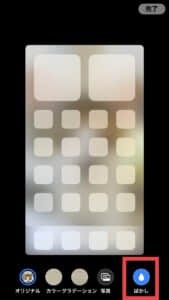

画面右下のぼかしというしずくのマークをタップすることで、ぼかしのON、OFFを切り替えることができます。ぼかしがOFFになったら、画面右上の完了ボタンを押します。
設定アプリから設定する
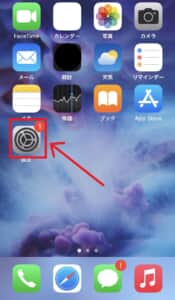
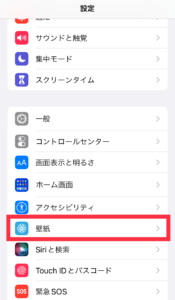
こちらは、ロック画面の画像をまだ設定していない時にできる方法です。新しくロック画面を設定したい時にもこの方法で設定することができます。
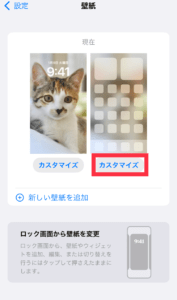
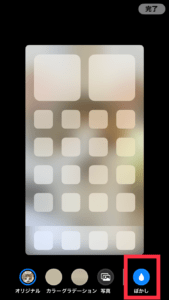
カスタマイズを選択し、ぼかしボタンを押します。
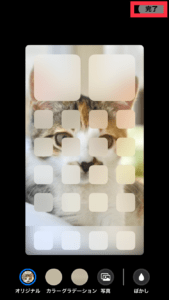 完了を押します。
完了を押します。
ドック背景も壁紙のままにする方法
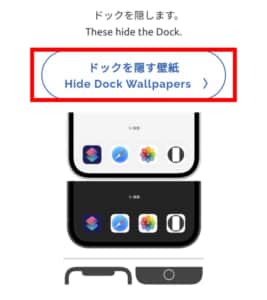
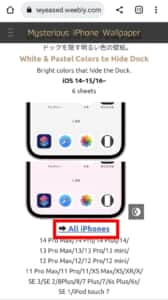
通常、iPhoneの1番下の部分はドックと呼ばれていて、常にぼかしのように壁紙とは分離されています。しかし、不思議な壁紙を壁紙として使用すればドックの背景もぼかされることなく利用できます。
不思議な壁紙にアクセスして、ドックを隠す壁紙を選択します。自分の機種に該当する項目をタップします。自分の機種が分からない場合はAll Iphonsで大丈夫です。
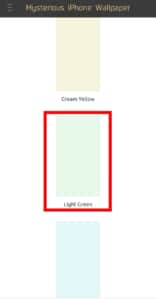
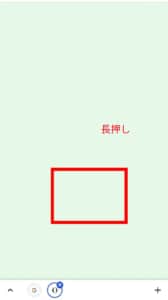
自分の気に入った壁紙を選択します。壁紙が表示されるので、画像の上で長押しします。
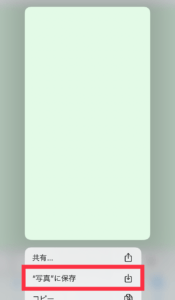
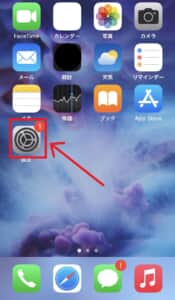
写真に保存したら、ホーム画面に戻ります。設定アプリを開きましょう。
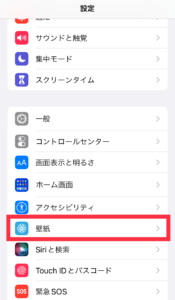
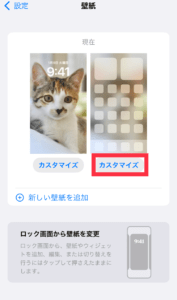
壁紙を選択します。左側がロック画面、右側がホーム画面の設定です。右側のカスタマイズを押します。
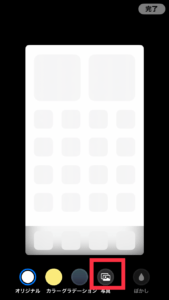
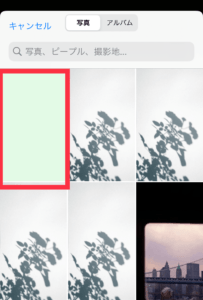
写真をタップします。先ほど保存した画像をカメラロールの中から選択しましょう。
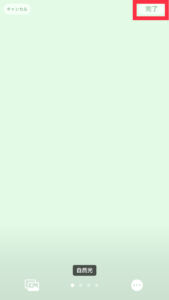
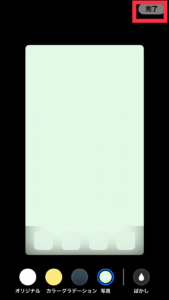
2回完了を押します。
ホーム画面のぼかしは全ての壁紙に適用するわけではない

今回ご紹介しているホーム画面の画像をぼかしなく利用するためには、ホーム画面とロック画面の画像を同じものに設定しなければいけません。
これはiPhoneの仕様で、ホーム画面とロック画面が一緒でなかったらぼかしのボタンが表示されず、変更出来ないようになっています。
アプリ名の後ろにぼかしのような影ができる時の対処法
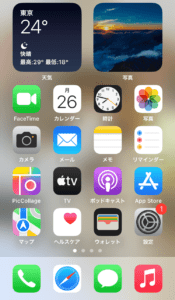
iOS16にアップデートしてから、ホーム画面のアプリ名の後ろに変な影が入るようになったと報告が上がっています。これはアプリ名が白く表示されるため、白系のホーム画面でアプリ名が消えてしまわないように対策が行われています。
ただ、影がついていると見栄えが悪いという意見も増加しています。そのため、ぼかしが自動で入ってしまうのは、この影をできるだけ違和感なくさせるための措置なのではないかという声も挙がっています。
文字の色に被らない壁紙を使用する
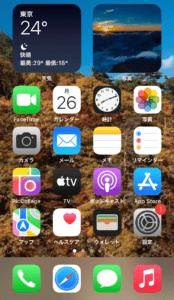
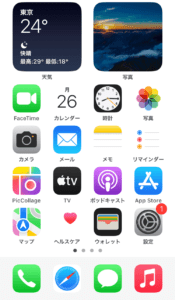
この現象はハイライトの薄い壁紙を使うほど影が付きやすくなっています。ハイライトの薄い壁紙だとアプリ名の白色と被りやすいため、影がその分浮き出てしまいます。
また、iOSでは黒系の壁紙には白文字、白色系の壁紙には黒文字でアプリ名を表示する仕様があります。影がどうしても気になる場合は、白系の壁紙を使ってみましょう。
ホーム画面設定アプリを使う
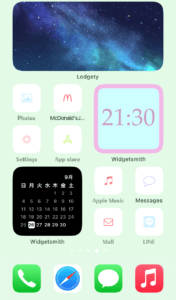
着せ替えアプリを使用して、ホーム画面のアイコン自体を加工することで影を表示させないようにすることも可能です。着せ替えアプリには様々な可愛いテンプレートが配布されているので、自分に合ったデザインを見つけたらウィジェットも一緒に活用していきましょう。
着せ替えアプリの使い方は、以下の記事で詳しく解説しているので参考にしてください。
-

iOS16のかわいいロック画面の作り方を徹底解説
現在、TikTokでかわいいロック画面が話題になっています。 今回は、iOS16のかわいいロック画面の作り方を徹底解説していきます。 コンテンツ1 iOS16で可愛いロック画面を作ろう1.1 iOS1 ...
続きを見る
-
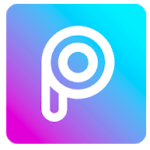
iPhone( iOS14)でホーム画面のアイコン色を変更する方法を徹底解説
iOS14になってウィジェット追加が幅広くなったおかげで、様々なホーム画面アレンジ方法が編み出されています。 PicsArtを使ってアイコンの色だけ変更する方法も発見され、カラーをテーマにしたホーム画 ...
続きを見る


